ลินุกซ์เป็นคำที่ทำให้หลาย ๆ คนไม่เหลียวมองจ้องมองเกือบจะในทันที อย่างไรก็ตามข้อเสนอลีนุกซ์บนเดสก์ท็อปนั้นค่อนข้างใกล้เคียงกับชื่อใหญ่ ๆ เช่น Windows และ MacOS
ด้วยการทำงานของชุมชนและการสนับสนุนจากองค์กรต่างๆเช่น Canonical มานานหลายทศวรรษคุณสามารถดาวน์โหลดบางสิ่งเช่น Ubuntu Linux วันนี้และทำทุกอย่างที่ทำได้ด้วย Windows ทั้งหมดนี้ไม่จำเป็นต้องจบปริญญาตรีสาขาวิทยาศาสตร์คอมพิวเตอร์ Linux distros บนเดสก์ท็อปที่ทันสมัยดูดีทำงานได้ดีและเหมาะสำหรับผู้ใช้ทั่วไป
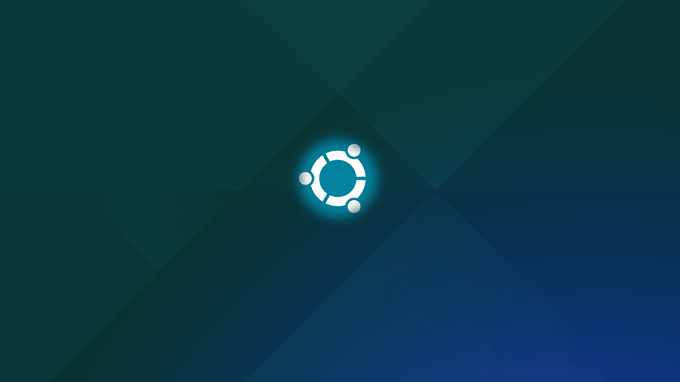
อย่างไรก็ตามพวกเขามีความแตกต่างอย่างมากเมื่อเทียบกับระบบปฏิบัติการเชิงพาณิชย์ - การออกใบอนุญาตโอเพนซอร์ซ
ซึ่งหมายความว่าเราสามารถเข้าถึงการทำงานทั้งหมดของ Linux ได้อย่างสมบูรณ์ คุณไม่ต้องจ่ายเงินเพื่อใช้งานและคุณสามารถปรับแต่งได้ตามที่คุณต้องการ เป็นสิ่งที่ยอดเยี่ยมสำหรับผู้ใช้ระดับสูงที่ชื่นชอบ totinker ด้วยน็อตและสลักเกลียว แต่ถ้าคุณต้องการรักษาการติดตั้งลีนุกซ์แบบกำหนดเองของคุณเอง
คุณสามารถสร้างการติดตั้งลีนุกซ์ใหม่ได้ ในแบบที่คุณต้องการจากนั้นเปลี่ยนเป็นการติดตั้งแบบสดๆ สิ่งนี้มีประโยชน์มากด้วยเหตุผลบางประการ ก่อนอื่นก็หมายความว่าคุณจะไม่ต้องหยุดทำงานหากคุณต้องติดตั้งระบบปฏิบัติการใหม่
การตั้งค่าและซอฟต์แวร์ทั้งหมดของคุณจะรออยู่ตั้งแต่ต้น นอกจากนี้ยังทำให้ง่ายต่อการสร้างการติดตั้งแบบกำหนดเองเพื่อจำหน่าย สมมติว่าคุณต้องติดตั้ง Linux ในห้องปฏิบัติการคอมพิวเตอร์ทั้งหมดที่มีพีซีแล้วติดตั้งแพ็คเกจการศึกษา การใช้เครื่องมือการแจกจ่ายแบบกำหนดเองหมายความว่าคุณต้องทำการปรับแต่งนั้นเพียงครั้งเดียวแล้วติดตั้งตามปกติ
In_content_1 ทั้งหมด: [300x250] / dfp: [640x360]- >
หนึ่งในเครื่องมือที่ง่ายที่สุด ออกมีเรียกว่า Linux Live Kit และเราจะดูว่าคุณสามารถเปลี่ยนการติดตั้ง Linux ที่มีอยู่กลับไปเป็น distro ที่กำหนดเองได้อย่างไร
การตั้งค่าเครื่อง
เพื่อใช้ Linux Live Kit คุณต้องติดตั้ง Linux เพื่อปรับแต่ง ในขณะที่คุณสามารถไปข้างหน้าและดำเนินการกับการติดตั้งหลักของคุณมันไม่ใช่วิธีการปฏิบัติที่ดีที่สุดหากคุณต้องการสร้างการกระจายแบบกำหนดเองสำหรับสิ่งอื่นที่ไม่ใช่คอมพิวเตอร์หลักของคุณ
ดังนั้นสิ่งที่เราจะทำคือการติดตั้ง UbuntuLinux เครื่องเสมือน VirtualBox ที่ทำให้เรามีสภาพแวดล้อมการติดตั้งที่สะอาดและมีการควบคุม นอกจากนี้ยังหมายความว่าคุณสามารถสร้าง distros Linux ที่กำหนดเองจากเครื่อง Windows ได้หากคุณต้องการ ในที่สุดก็เป็นวิธีที่ดีในการทดสอบ distroyou ที่เพิ่งสร้างขึ้นเพื่อให้แน่ใจว่าทำงานได้อย่างถูกต้อง
เราจะใช้ส่วนประกอบต่อไปนี้:
จำไว้ว่ากระบวนการทำงานเหมือนกันทุกประการหากคุณใช้ Linux Live Kit ในการติดตั้ง Linux ที่ทำงานเหมือนคอมพิวเตอร์ทั่วไปบนเครื่องเสมือนมากกว่าในเครื่องเสมือน
การติดตั้ง Linux
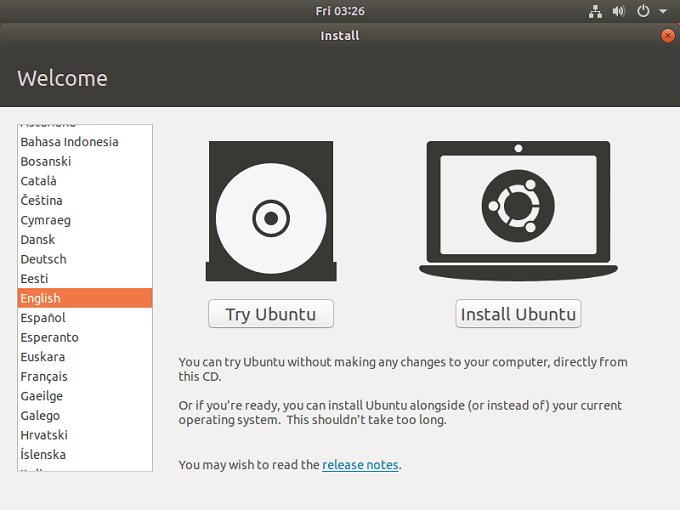
สิ่งแรกที่ต้องทำคือติดตั้ง Linux แน่นอนถ้าคุณต้องการใช้การติดตั้งที่มีอยู่คุณสามารถ ข้ามขั้นตอนนี้.
การติดตั้ง Linux ด้วยวิธีปกติเพียงต้องการสิ่งที่คุณบู๊ตจากแผ่นดีวีดีหรือสื่อติดตั้ง USB เนื่องจากเรากำลังใช้ VirtualBox เราเพียงแค่ต้องสร้างเครื่องเสมือนใหม่จากนั้นชี้ไปที่ภาพดิสก์ Ubuntu ที่เราดาวน์โหลด นี่คือขั้นตอนที่คุณต้องปฏิบัติตาม
การดูแลการพึ่งพา
เนื่องจาก Linux Live Kit เป็นเพียงการรวบรวมสคริปต์อย่างชาญฉลาดจึงจำเป็นต้องมีชุดซอฟต์แวร์อื่น ๆ เพื่อนำเสนอในเครื่อง Linux ของคุณ ในหลายกรณีพวกเขาจะเป็นส่วนเริ่มต้นของ theversion ของ Linux ที่คุณเลือก แต่คุณจะต้องตรวจสอบด้วยวิธีนี้
คุณต้องแน่ใจว่า aufsได้รับการสนับสนุนโดยเคอร์เนลที่ใช้โดยการกระจาย Linux ที่คุณเลือก คุณสามารถตรวจสอบว่าเคอร์เนลเวอร์ชันใดรองรับ aufs ที่นี่ หากเคอร์เนลที่คุณเลือกไม่รองรับ auf คุณจะต้องดูโซลูชันอื่นของ Linux Live Kit
ตอนนี้เราต้องตรวจสอบให้แน่ใจว่าติดตั้ง Squashfs บนระบบแล้ว นี่คือเทคโนโลยีการบีบอัดที่ใช้โดย Linux LiveKit ในการติดตั้งนี่คือสิ่งที่ต้องทำ
ก่อนอื่นให้เปิด Terminal ใน Ubuntu คุณสามารถทำได้โดยคลิกปุ่ม แสดงแอปพลิเคชันที่ด้านล่างซ้ายของหน้าจอ สิ่งนี้จะแสดงแถบค้นหา ค้นหา “ เทอร์มินัล”และคลิกเมื่อมันปรากฏขึ้น
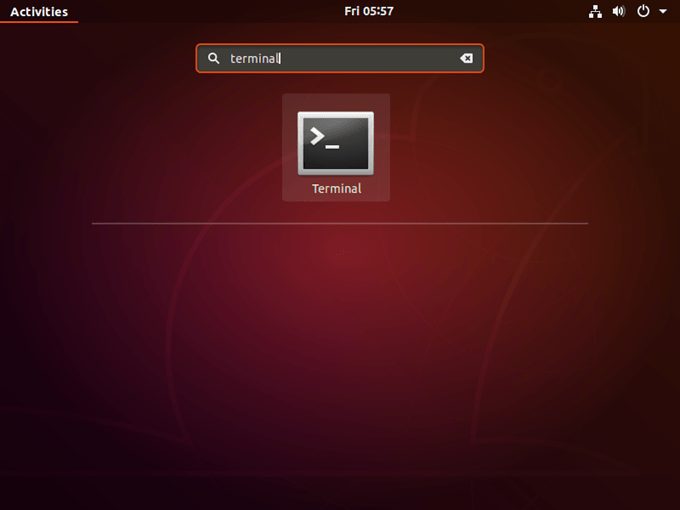
ตอนนี้ในเทอร์มินัลให้พิมพ์ต่อไปนี้:
sudoapt-get update && sudo apt-get install squashfs-tools
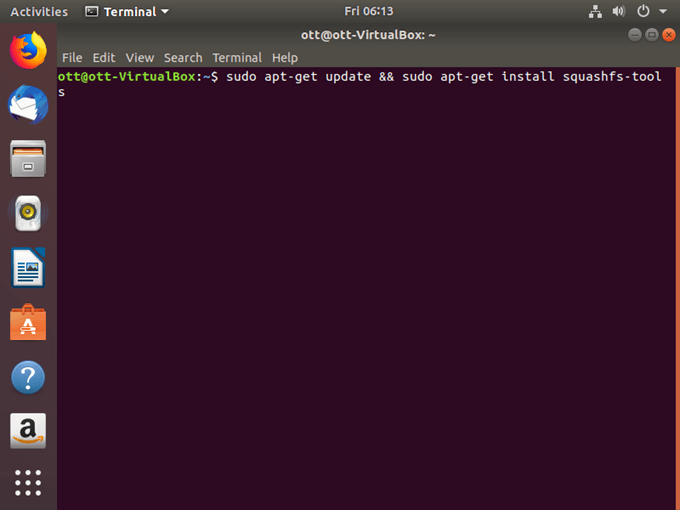
ถ้าทุกอย่างไป แพคเกจจะถูกติดตั้งอย่างดี หากคุณประสบปัญหาคุณจะต้องอ้างถึงเอกสารของ OS เวอร์ชันของคุณ การแก้ไขปัญหาพื้นที่เก็บข้อมูลและปัญหาการติดตั้งอยู่นอกขอบเขตของเราสำหรับบทช่วยสอนนี้
การตัดแต่งไขมัน
เนื่องจาก distro สดของคุณจะมีเนื้อหาเหมือนกับการติดตั้งของคุณคุณควรลบไฟล์ใด ๆ คุณไม่จำเป็นต้องติดตั้ง คุณไม่จำเป็นต้องทำสิ่งนี้และพื้นที่เก็บข้อมูลมีราคาถูกหากใช้แฟลชไดรฟ์ หากคุณไม่ทราบว่ามีความปลอดภัยในการลบออกให้ข้ามส่วนนี้ไปก่อน
การปรับแต่ง
ตอนนี้คุณสามารถไปข้างหน้าและทำการเปลี่ยนแปลงตามที่คุณต้องการสำหรับธุรกิจจริง ติดตั้งแอปพลิเคชั่นปรับแต่งการตั้งค่าและอื่น ๆ เมื่อเสร็จแล้วเราสามารถไปยัง Live Kit ได้เอง
ดาวน์โหลด Linux Live Kit
ตอนนี้ได้เวลาดาวน์โหลดสคริปต์ที่เราต้องการคุณสามารถค้นหาได้ที่ GitHub ใส่ใจเป็นพิเศษกับเคล็ดลับใน README ที่นี่ บางคนอาจเกี่ยวข้องกับความต้องการหรือสถานการณ์ของคุณ สำหรับตัวอย่างมีคำแนะนำเฉพาะหากคุณต้องการสร้าง liveCD ที่สามารถบูตได้
บันทึกไฟล์ที่ดาวน์โหลดไปยัง / tmpในการดาวน์โหลดคุณจะพบโฟลเดอร์ชื่อ“ / DOC / ข้อมูลนี้เต็มไปด้วยข้อมูล readme เพิ่มเติมเพื่อช่วยคุณในกรณีที่คุณประสบปัญหา
การสร้างระบบปฏิบัติการสด
ตอนนี้ไฟล์สคริปต์เป็นที่ที่พวกเขาต้องการ ต้นฉบับ ในการทำเช่นนี้เราจะต้องเปลี่ยนจากการเป็นผู้ใช้ปกติเป็นผู้ใช้ขั้นสูง ใน Ubuntu ให้เปิดเทอร์มินัลและ พิมพ์สิ่งต่อไปนี้:
cd / tmp
สิ่งนี้ สลับคุณไปยังโฟลเดอร์ TMP ที่เราบรรจุไฟล์ Live Kit ไว้
สิ่งสุดท้ายที่เราต้องทำคือเรียกใช้สคริปต์ดังนั้น type: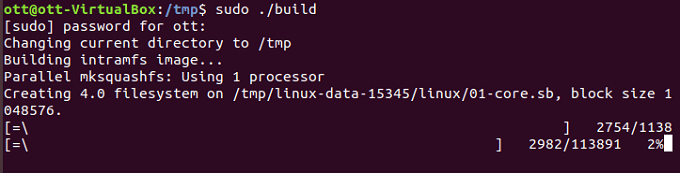
ตอนนี้รอจนกว่าสคริปต์จะเสร็จสมบูรณ์!
การใช้งาน Distro สดของคุณ
แล้วคุณจะได้รับ distro live ได้อย่างไร? สคริปต์สร้างรุ่นที่สองในโฟลเดอร์ / TMP มีอิมเมจ ISO ที่คุณสามารถเบิร์นลงดิสก์หรือโหลดในเครื่องเสมือนเพื่อทดสอบ อย่างไรก็ตามคนส่วนใหญ่มักให้ความสนใจกับไฟล์ USB ที่สามารถบู๊ตได้ สิ่งเหล่านี้ยังอยู่ในโฟลเดอร์ / TMP
คัดลอกไปยังแฟลชไดรฟ์ของคุณจำ tounzip ไว้ในกระบวนการ เมื่ออยู่ที่นั่นให้ใช้เทอร์มินัลและนำทางไปยังไดเรกทอรี / boot จากนั้นเรียกใช้สคริปต์“ bootinst.sh” เพื่อให้ไดรฟ์นั้นแฟลชบูต
หากทุกอย่างไปได้ดีตอนนี้คุณจะมี OS ที่เป็นของตัวเอง!